Νομικά Χαρακτηριστικά
Στην καρτέλα αυτή καταχωρούνται όλα τα δικαιώματα, τα έγγραφα και οι δικαιούχοι που συνδέονται με το ακίνητο.
➥ Νομικά Χαρακτηριστικά
Σε αυτό το σημείο εμφανίζονται όλα τα δικαιώματα που υπάρχουν και συσχετίζονται με το ακίνητο.
Με την επιλογή «ΠΡΟΣΘΗΚΗ ΝΕΟΥ ΔΙΚΑΙΩΜΑΤΟΣ» προσθέτουμε νέο δικαίωμα στην συνέχεια συμπληρώνουμε τα πεδία που εμφανίζονται.
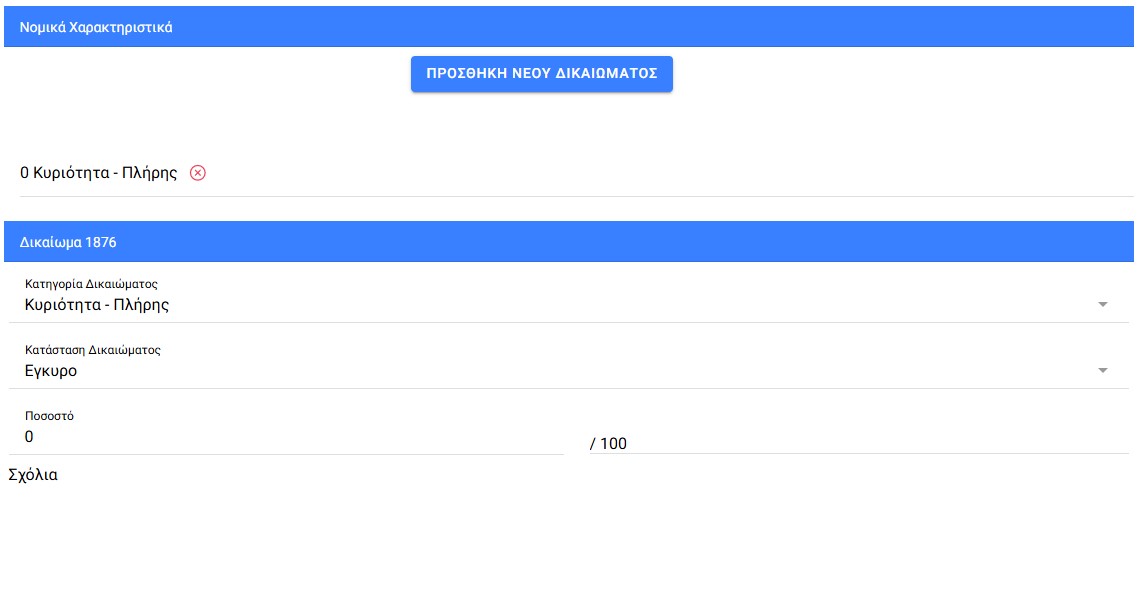
Παρακάτω ακολουθεί η επεξήγηση των πεδίων ανά κατηγορία:
➥ Δικαίωμα
- Κατηγορία δικαιώματος: Επιλέγεται η Κατηγορία δικαιώματος από την αναπτυσσόμενη λίστα, προσαρμοσμένη στις προδιαγραφές του Εθνικού Κτηματολογίου (π.χ. Κυριότητα, Πραγματική δουλεία, Μεταλλειοκτησία κ.λπ.). Ανάλογα με την κατηγορία δικαιώματος που επιλέγεται αλλάζουν και τα πεδία που εμφανίζονται προς συμπλήρωση.
- Κατάσταση δικαιώματος: Επιλέγεται ο χαρακτηρισμός του δικαιώματος από την αναπτυσσόμενη λίστα (Έγκυρο, Άκυρο, Μη υφιστάμενο κ.λπ.).
Αφού επιλεχθούν τα δύο παραπάνω πεδία, εμφανίζονται τα παρακάτω:
- Ποσοστό: Το ποσοστό δικαιώματος εκφράζεται σε εκατοστά, υπολογίζεται αυτόματα και είναι το άθροισμα όλων των «ποσοστών» από τα έγγραφα τα οποία περιέχει το συγκεκριμένο δικαίωμα.
- Σχόλια: Στο πεδίο αυτό καταχωρούνται παρατηρήσεις και σχόλια σχετικά με τα δικαιώματα ή τα έγγραφα.
➥ Έγγραφα
Σε αυτό το σημείο μπορούμε να προσθέσουμε ένα νέο έγγραφο ή να αναζητήσουμε στην βάση ένα υφιστάμενο έγγραφο και να το συσχετίσουμε με το συγκεκριμένο δικαίωμα και κατ’ επέκταση με το ακίνητο.
- Για να δημιουργήσουμε ένα νέο έγγραφο:
- Επιλέγουμε το «ΠΡΟΣΘΗΚΗ ΝΕΟΥ»
- Συμπληρώνουμε τα στοιχεία της καρτέλας (για την δημιουργία του εγγράφου θα πρέπει επιλέξουμε υποχρεωτικά το ‘Είδος Εγγράφου’ από την αναπτυσσομένη λίστα)
- Επιλέγουμε «ΑΠΟΘΗΚΕΥΣΗ»
Τα πεδία προς συμπλήρωση είναι:
- Αριθμός εγγράφου: Ο αριθμός του εγγράφου.
- Είδος εγγράφου: Το είδος του εγγράφου από την αναπτυσσόμενη λίστα προσαρμοσμένη στις προδιαγραφές του Εθνικού Κτηματολογίου (π.χ. Συμβολαιογραφικό Έγγραφο, Δικαστική Απόφαση κ.λπ.).
- ΦΕΚ: Συμπληρώνεται το αντίστοιχο ΦΕΚ δημοσίευσης, εφόσον υπάρχει (π.χ. 171Β/12-3-1981).
- Αιτία κτήσης: Η αιτία κτήσης του δικαιώματος από την αναπτυσσόμενη λίστα (π.χ. Πώληση, Παραχώρηση από Δημόσιο Φορέα κ.λπ.).
- Εκδότης: Το ονοματεπώνυμο του Εκδότη.
- Είδος Εκδότη: Επιλέγεται από την αναπτυσσόμενη λίστα το είδος του εκδότη (π.χ. Συμβολαιογράφος, Νομάρχης κ.λπ.).
- Ημερομηνία έκδοσης: Ημερομηνία έκδοσης του εγγράφου.
- Έδρα Έκδοσης: Επιλέγεται από την αναπτυσσόμενη λίστα η έδρα του εκδότη.
- Ημερομηνία Μεταγραφής/Καταχώρισης: Συμπληρώνεται η ημερομηνία μεταγραφής στο Υποθηκοφυλακείο ή η ημερομηνία καταχώρισης του τίτλου στο Κτηματολογικό γραφείο.
- Υποθηκοφυλακείο/Κτηματολογικό Γραφείο: Καταχωρείται η έδρα του Υποθηκοφυλακείου μεταγραφής του τίτλου κτήσης ή η έδρα του Κτηματολογικού γραφείου.
- Τόμος: Καταχωρείται ο τόμος μεταγραφής του τίτλου κτήσης.
- Αριθμός: Καταχωρείται ο αριθμός μεταγραφής του τίτλου κτήσης.
- Αριθμός Καταχώρισης: Συμπληρώνεται ο αριθμός καταχώρισης του εγγράφου στο Κτηματολογικό γραφείο
- Είδος Διαγράμματος: Επιλέγεται το είδος του τοπογραφικού διαγράμματος (Αναλογική ή Ψηφιακή).
- Συντάξας Διαγράμματος: Ονοματεπώνυμο και ιδιότητα συντάκτη τοπογραφικού διαγράμματος.
- Ημερομηνία Διαγράμματος: Ημερομηνία σύνταξης του τοπογραφικού διαγράμματος.
Έλεγχος Διπλοεγγραφής Εγγράφων
Η εφαρμογή διαθέτει μηχανισμό validation rule, ο οποίος ελέγχει αν το έγγραφο που επιχειρεί να δημιουργήσει ο χρήστης είναι ήδη καταχωρημένο στη βάση δεδομένων. Με αυτόν τον τρόπο, ελαχιστοποιείται η πιθανότητα διπλοεγγραφής και διασφαλίζεται η ορθότητα των δεδομένων στη βάση.
Τρόπος Ελέγχου
Ο έλεγχος πραγματοποιείται συνδυαστικά στα παρακάτω πεδία:
- Αριθμός Εγγράφου.
- Είδος Εγγράφου.
- Ημερομηνία Έκδοσης.
Εφόσον εντοπιστεί ότι υπάρχει ήδη καταχώριση με τα ίδια στοιχεία, εμφανίζεται προειδοποιητικό μήνυμα στο επάνω μέρος της οθόνης, το οποίο ενημερώνει τον χρήστη ότι το έγγραφο υπάρχει ήδη στη βάση.
Συμπεριφορά Συστήματος
Η εμφάνιση της προειδοποίησης δεν απενεργοποιεί την αποθήκευση. Ο χρήστης έχει τη δυνατότητα να προχωρήσει εκ νέου στη δημιουργία του εγγράφου, καθώς ενδέχεται —αν και σπάνια— να υπάρχουν δύο διαφορετικά έγγραφα με ίδια στοιχεία.
Ορθή Μεθοδολογία
Στις περισσότερες περιπτώσεις, εφόσον το έγγραφο έχει ήδη καταχωρηθεί, συνιστάται να ακυρωθεί η δημιουργία νέας εγγραφής και να χρησιμοποιηθεί η λειτουργία «ΑΝΑΖΗΤΗΣΗ ΥΦΙΣΤΑΜΕΝΟΥ», όπως περιγράφεται παρακάτω. Με αυτόν τον τρόπο διασφαλίζεται η συνέπεια και η ακρίβεια των δεδομένων.
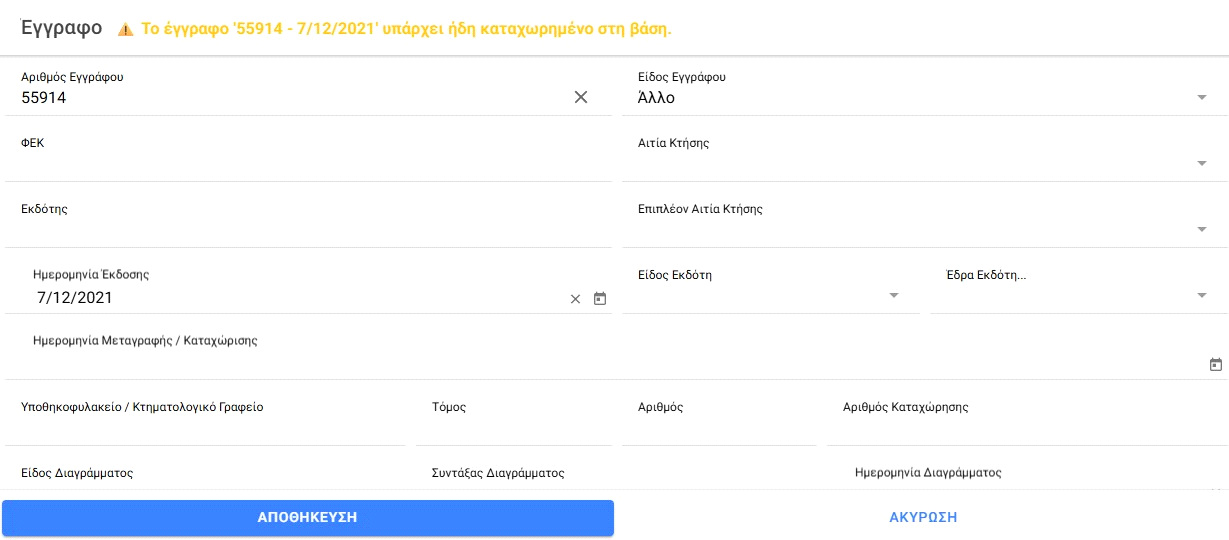
- Για να ανακτήσουμε ένα υφιστάμενο έγγραφο:
- Επιλέγουμε «ΑΝΑΖΗΤΗΣΗ ΥΦΙΣΤΑΜΕΝΟΥ»
- Στην λίστα που εμφανίζεται είτε επιλέγουμε το έγγραφο που μας ενδιαφέρει, είτε πατώντας την αναζήτηση
 συμπληρώνουμε τα στοιχεία που επιθυμούμε και αναζητούμε στην βάση όλα τα έγγραφα που πληρούν τα χαρακτηριστικά που θέσαμε και στην συνέχεια επιλέγουμε το έγγραφο που μας ενδιαφέρει.
συμπληρώνουμε τα στοιχεία που επιθυμούμε και αναζητούμε στην βάση όλα τα έγγραφα που πληρούν τα χαρακτηριστικά που θέσαμε και στην συνέχεια επιλέγουμε το έγγραφο που μας ενδιαφέρει.
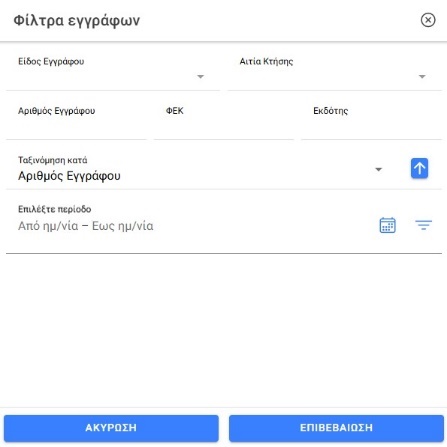
Με όποιον από τους 2 παραπάνω τρόπους προσθέσουμε έγγραφο, αυτό θα εμφανιστεί στο πεδίο των εγγράφων και πλέον θα μπορούμε να συμπληρώσουμε τα παρακάτω:
- Ποσοστό: Ποσοστό δικαιώματος προσαρμοσμένο σε εκατοστά.
- Εμβαδόν τίτλου: Αναγράφεται το εμβαδόν του τεμαχίου σύμφωνα με τον τίτλο κτήσης .
- Κύριο εμβαδό: Τσεκάρεται αν το εμβαδόν αποτελεί το κύριο εμβαδόν του τεμαχίου. Σημείωση: Όταν είναι τσεκαρισμένο το κύριο εμβαδόν αλλάζει το εμβαδόν του τεμαχίου στις κύριες καρτέλες του τεμαχίου.
- Συνημμένα: Εμφανίζονται το/τα συνημμένα αρχεία που έχουν αντιστοιχηθεί με το συγκεκριμένο έγγραφο. Κάνοντας κλικ μέσα στο έγγραφο ανοίγει το ανάλογο αρχείο.
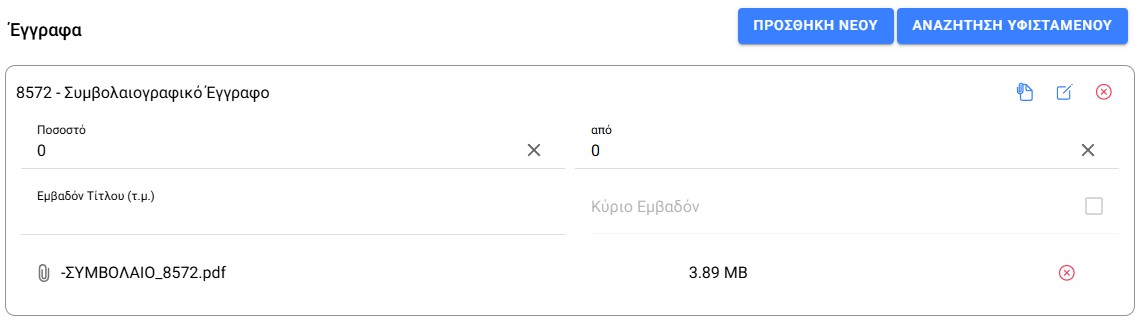
Επίσης με τις επιλογές:
- Επισύναψη αρχείου: Μπορούμε να επισυνάψουμε αρχείο στο έγγραφο μας.

- Επεξεργασία: Μπορούμε να επεξεργαστούμε τα στοιχεία του εγγράφου.

- Αφαίρεση εγγράφου: Μπορούμε να αφαιρέσουμε την συσχέτιση του συγκεκριμένου εγγράφου με το δικαίωμα, χωρίς όμως να διαγραφεί το έγγραφο από την βάση δεδομένων.

Επισήμανση:
Οι τυχόν αλλαγές στα στοιχεία ενός υφιστάμενου εγγράφου πχ: ‘Αριθμός Εγγράφου’, ‘Εκδότης’, ‘ΦΕΚ’ κτλ. όπως επίσης και οι αλλαγές στα επισυναπτόμενα αρχεία του, θα επηρεάσουν όλα τα δικαιώματα τα οποία συσχετίζονται με το συγκεκριμένο έγγραφο.
➥ Δικαιούχοι
Όπως και στο πεδίο των Εγγράφων έτσι και εδώ υπάρχουν 2 τρόποι συσχέτισης δικαιούχων με το δικαίωμα.
- Για να δημιουργήσουμε έναν νέο δικαιούχο:
- Επιλέγουμε το «ΠΡΟΣΘΗΚΗ ΝΕΟΥ»
- Συμπληρώνουμε τα στοιχεία της καρτέλας (για την δημιουργία του δικαιούχου θα πρέπει υποχρεωτικά να συμπληρώσουμε το ‘Επώνυμο/Επωνυμία’)
- Επιλέγουμε «ΑΠΟΘΗΚΕΥΣΗ»
Τα πεδία προς συμπλήρωση είναι:
- Επώνυμο/Επωνυμία: Επώνυμο του Φυσικού Προσώπου ή η Επωνυμία του Νομικού Προσώπου.
- Α.Φ.Μ.: Ο Αριθμός Φορολογικού Μητρώου του Φυσικού ή του Νομικού Προσώπου.
- Νομικό πρόσωπο: Επιλέγεται εφόσον πρόκειται για Νομικό πρόσωπο.
- Δήμος: Συμπληρώνεται ο Δήμος της έδρας του Νομικού ή του Φυσικού Προσώπου.
- Οδός: Συμπληρώνεται η οδός της έδρας του Νομικού ή του Φυσικού Προσώπου.
- Αριθμός Από: Η αρίθμηση της διεύθυνσης του ακινήτου (αρχή).
- Αριθμός Έως: Η αρίθμηση της διεύθυνσης του ακινήτου (τέλος).
- Τ.Κ.: Ο ταχυδρομικός κώδικας του Νομικού ή Φυσικού Προσώπου.
- Τηλέφωνο: Συμπληρώνεται για Φυσικά και Νομικά Πρόσωπα.
- Email: Συμπληρώνεται για Φυσικά και Νομικά Πρόσωπα.
Για τα Φυσικά Πρόσωπα: Επιπλέον Στοιχεία Φυσικού Προσώπου
- Όνομα: Το όνομα του Φυσικού Προσώπου.
- Α.Δ.Τ.: Ο αριθμός δελτίου ταυτότητας του Φυσικού Προσώπου.
- Πατρώνυμο: Το όνομα πατρός του Φυσικού Προσώπου.
- Μητρώνυμο: Το όνομα μητρός του Φυσικού Προσώπου.
Ενώ για τα Νομικά Πρόσωπα: Επιπλέον Στοιχεία Νομικού Προσώπου
- Διακριτικός τίτλος: Ο διακριτικός τίτλος της εταιρείας.
- Έδρα: Η έδρα του Νομικού Προσώπου.
Έλεγχος Διπλοεγγραφής Εγγράφων
Η εφαρμογή διαθέτει μηχανισμό validation rule, ο οποίος ελέγχει αν το έγγραφο που επιχειρεί να δημιουργήσει ο χρήστης είναι ήδη καταχωρημένο στη βάση δεδομένων. Με αυτόν τον τρόπο, ελαχιστοποιείται η πιθανότητα διπλοεγγραφής και διασφαλίζεται η ορθότητα των δεδομένων στη βάση.
Τρόπος Ελέγχου
Ο έλεγχος πραγματοποιείται συνδυαστικά στα παρακάτω πεδία:
- Αριθμός Εγγράφου.
- Είδος Εγγράφου.
- Ημερομηνία Έκδοσης.
Εφόσον εντοπιστεί ότι υπάρχει ήδη καταχώριση με τα ίδια στοιχεία, εμφανίζεται προειδοποιητικό μήνυμα στο επάνω μέρος της οθόνης, το οποίο ενημερώνει τον χρήστη ότι το έγγραφο υπάρχει ήδη στη βάση.
Συμπεριφορά Συστήματος
Η εμφάνιση της προειδοποίησης δεν απενεργοποιεί την αποθήκευση. Ο χρήστης έχει τη δυνατότητα να προχωρήσει εκ νέου στη δημιουργία του εγγράφου, καθώς ενδέχεται —αν και σπάνια— να υπάρχουν δύο διαφορετικά έγγραφα με ίδια στοιχεία.
Ορθή Μεθοδολογία
Στις περισσότερες περιπτώσεις, εφόσον το έγγραφο έχει ήδη καταχωρηθεί, συνιστάται να ακυρωθεί η δημιουργία νέας εγγραφής και να χρησιμοποιηθεί η λειτουργία «ΑΝΑΖΗΤΗΣΗ ΥΦΙΣΤΑΜΕΝΟΥ», όπως περιγράφεται παρακάτω. Με αυτόν τον τρόπο διασφαλίζεται η συνέπεια και η ακρίβεια των δεδομένων.
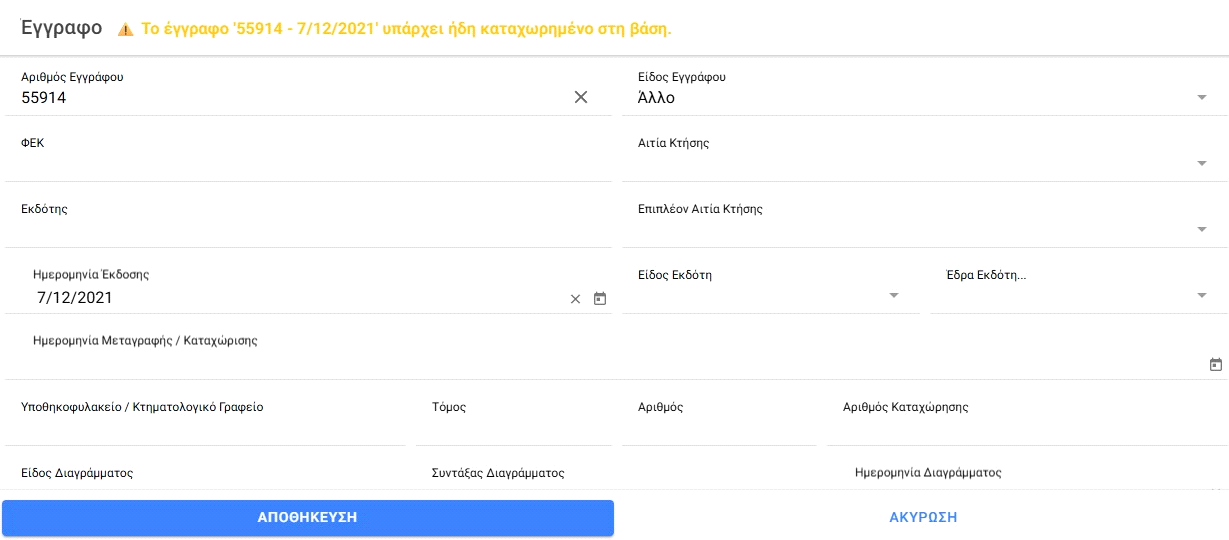
- Για να αναζητήσουμε έναν υφιστάμενο δικαιούχο:
- Επιλέγουμε «ΑΝΑΖΗΤΗΣΗ ΥΦΙΣΤΑΜΕΝΟΥ»
- Στην λίστα που εμφανίζεται είτε επιλέγουμε τον δικαιούχο που μας ενδιαφέρει, είτε πατώντας την αναζήτηση
 συμπληρώνουμε τα στοιχεία που επιθυμούμε και αναζητούμε στην βάση όλους τους δικαιούχους που πληρούν τα χαρακτηριστικά που θέσαμε και στην συνέχεια επιλέγουμε τον δικαιούχο που μας ενδιαφέρει.
συμπληρώνουμε τα στοιχεία που επιθυμούμε και αναζητούμε στην βάση όλους τους δικαιούχους που πληρούν τα χαρακτηριστικά που θέσαμε και στην συνέχεια επιλέγουμε τον δικαιούχο που μας ενδιαφέρει.
Με όποιον και από τους 2 παραπάνω τρόπους προσθέσουμε έναν δικαιούχο, αυτός θα εμφανιστεί στο πεδίο των δικαιούχων και πλέον θα μπορούμε να συμπληρώσουμε:
- Είδος δικαιούχου : Επιλέγεται το είδος του δικαιούχου (π.χ. Ωφελούμενος, Βαρυνόμενος, Εκμισθωτής, Μισθωτής κ.λπ.).

Επίσης με τις επιλογές:
- Επεξεργασία: Μπορούμε να επεξεργαστούμε τα στοιχεία του δικαιούχου.

- Αφαίρεση δικαιούχου: Μπορούμε να αφαιρέσουμε την συσχέτιση του συγκεκριμένου δικαιούχου με το δικαίωμα, χωρίς όμως να διαγραφεί ο δικαιούχος από την βάση δεδομένων.

Επισήμανση:
Οι τυχόν αλλαγές στα στοιχεία ενός υφιστάμενου δικαιούχου, εκτός από το ‘Είδος Δικαιούχου’ πχ: ‘Επώνυμο/Επωνυμία’, ‘ΑΦΜ’, ‘Τηλέφωνο’ κτλ., θα επηρεάσουν τα όλα δικαιώματα τα οποία συσχετίζονται με τον συγκεκριμένο δικαιούχο.